Druckertreiber hilfe, Druckauftrag am computer abbrechen – TA Triumph-Adler P-4030i MFP Benutzerhandbuch
Seite 147
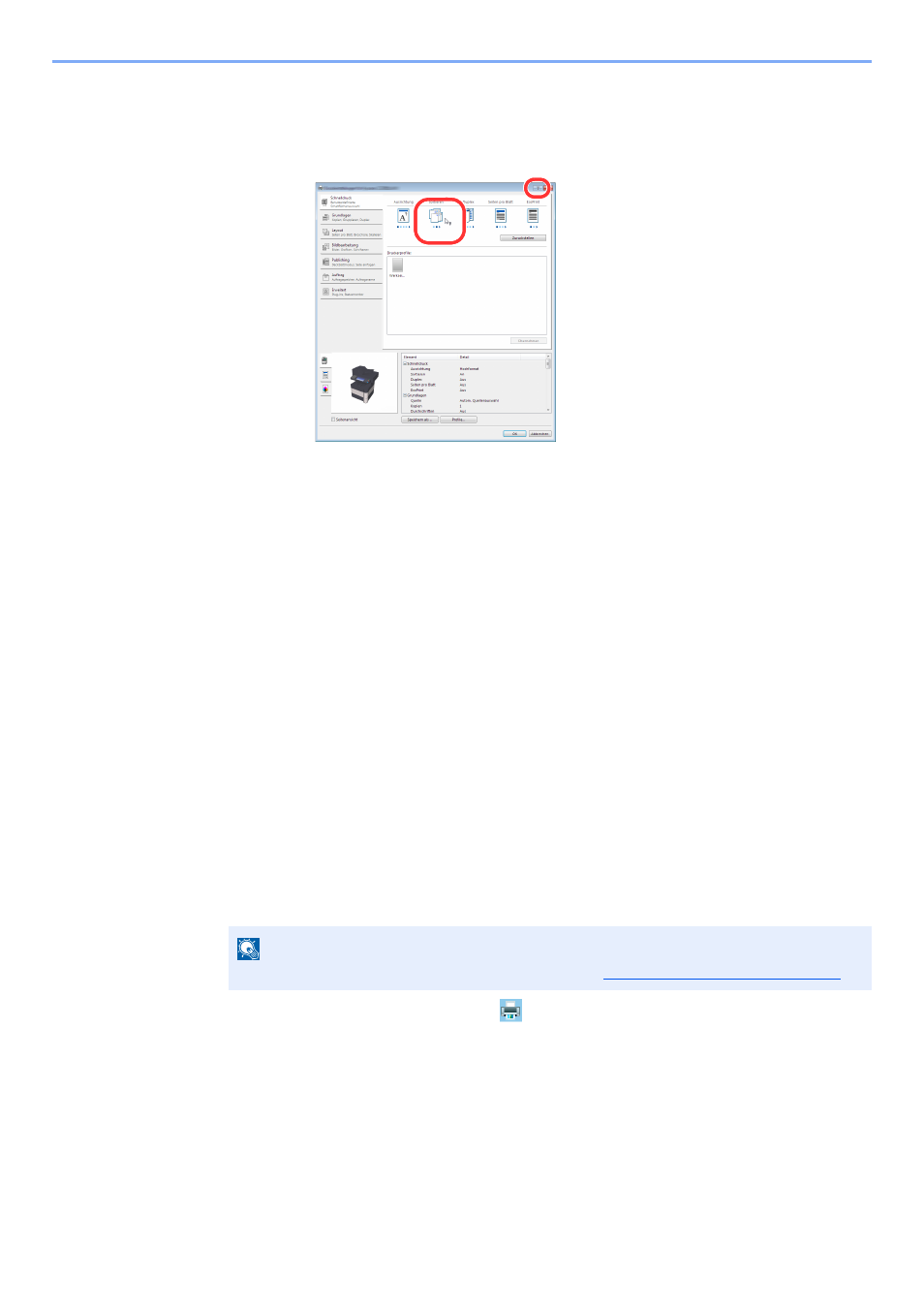
4-6
Drucken vom PC > Drucken vom PC
Druckertreiber Hilfe
Im Druckertreiber ist eine Hilfefunktion integriert. Um mehr über die Druckeinstellungen zu erfahren, öffnen Sie den
Druckertreiber und rufen Sie die Hilfefunktion wie beschrieben auf.
•
Klicken Sie auf das Symbol [
?
] in der oberen rechten Ecke des Fensters und klicken Sie dann auf den Punkt, über
den Sie mehr erfahren wollen.
•
Klicken Sie dann auf den Punkt, über den Sie mehr erfahren wollen, und drücken dann [
F1
] auf der Tastatur.
Ändern der Standard Druckeinstellungen unter Windows 7
Die Standard Druckeinstellungen können bei Bedarf verändert werden. Durch die Auswahl von häufig benutzten
Einstellungen können Schritte zum Ausdruck übersprungen werden. Weitere Informationen finden Sie im Printing
System Driver User Guide.
1
Klicken Sie [
Start
] auf der Windows-Oberfläche und wählen Sie dann [
Geräte und
Drucker
].
2
Rechtsklicken Sie auf das Druckersymbol des Geräts und klicken dann auf das Menü
[
Druckereigenschaften
] des Druckertreibers.
3
In der Karteikarte [
Allgemein
] klicken Sie auf [
Einstellungen
].
4
Wählen Sie die Standard Einstellungen aus und klicken Sie auf die Taste [
OK
].
Druckauftrag am Computer abbrechen
Um einen Druckauftrag am Computer abzubrechen, bevor der Drucker den Ausdruck begonnen hat, gehen Sie wie folgt vor:
1
Doppelklicken Sie auf das Symbol (
), das in der Windows Taskleiste unten rechts
angezeigt wird. Das Fenster des Druckers öffnet sich.
2
Klicken Sie auf die Datei, die gelöscht werden soll, und wählen Sie [
Abbrechen
] aus dem
Menü "Dokument".
HINWEIS
Soll der Druck am Gerät abgebrochen werden, siehe
Aufträge abbrechen auf Seite 5-18
1
2